Знакомство с редактором
Для запуска программы Paint выберите в меню Пуск пункт Программы, в нем пункт Стандартные, а затем пункт Paint. Появится окно Paint - (Без Имени).
Под заголовком окна находится строка основного меню. Две колонки значков слева - это инструменты, с помощью которых осуществляется рисование. Инструмент выбирается щелчком мыши, при этом его кнопка станет "вдавленной", а форма курсора изменится. После выбора инструмента в нижней части панели появится окно для настройки его свойств. Внизу расположена цветовая палитра. Она содержит набор цветов, которые можно использовать при рисовании. Если нужный цвет в палитре отсутствует, его можно создать и заменить им любой из имеющихся.
С помощью палитры одновременно можно задать два цвета: основной цвет выбирается левой кнопкой мыши, цвет фона - правой. Все инструменты, за исключением тех, что предназначены для построения закрашенных фигур, рисуют основным цветом.
Цвет закрашенной фигуры определяется следующим образом: цвет ее контура совпадает с цветом фона, а цвет заливки (закраски) - с основным цветом. В соответствии с выбранными цветами в левой части палитры изменится цвет прямоугольника и фона, на котором тот расположен: цвет прямоугольника всегда соответствует основному цвету, а цвет фона - фоновому.
В центре окна расположена видимая часть рабочей области, то есть область экрана, внутри которой можно рисовать. Если рисунок не виден целиком, следует воспользоваться линейками прокрутки. С помощью команды Создать (New) из меню Файл (File) рабочую область можно очистить (если в ней что-то было нарисовано, то программа предложит вам сохранить ее содержимое в файл) и начать рисовать новый рисунок.
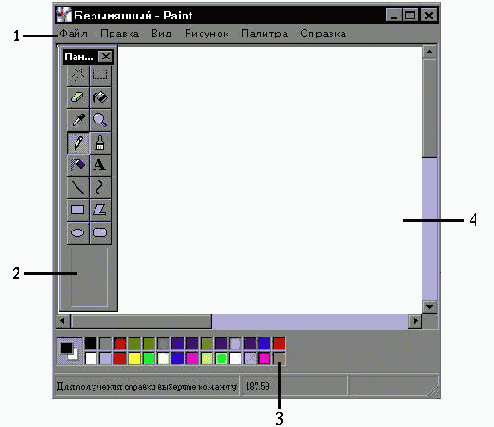
На рисунке цифрами обозначены:
- Строка основного меню.
- Панель инструментов.
- Цветовая палитра.
- Рабочая область.
Для сохранения созданного вами рисунка в файл выберите в меню Файл (File) команду Сохранить (Save) или Сохранить как (Save As). При выборе команды Сохранить как появится диалоговое окно, в котором следует задать имя и тип сохраняемого файла, а также путь (диск и каталог) к нему.
Ниже перечислены основные инструменты Paint, используемые при создании изображений.












